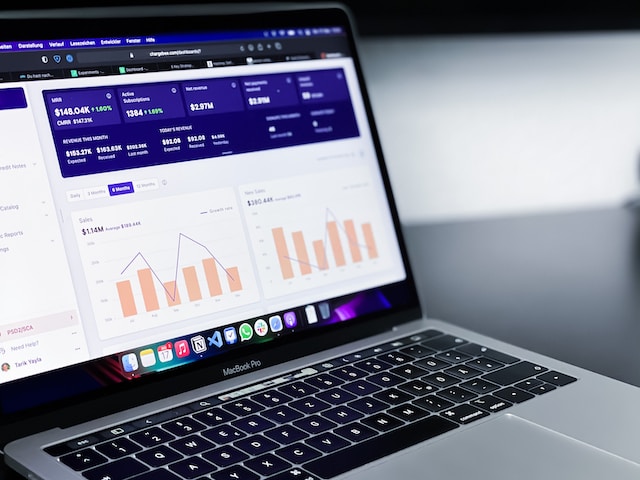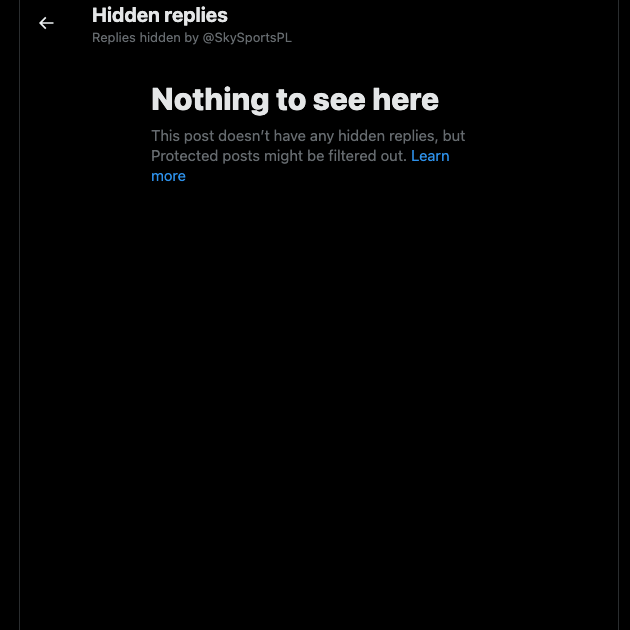특히 지난 몇 년 동안 오디오 콘텐츠에 대한 관심이 높아지고 있습니다. 팟캐스트의 수가 지속적으로 증가함에 따라 거의 모든 플랫폼에서 이러한 추세를 확인할 수 있습니다. Statista에 따르면 2021년에는 전 세계적으로 3억 명이 넘는 사람들이 팟캐스트를 청취했습니다. X도 트위터 스페이스를 출시하며 오디오 콘텐츠 대열에 합류했습니다.
이 기능에 익숙하지 않아 자세히 알아보고 싶다면 이 문서에서 X 스페이스에 대한 원스톱 쇼핑을 해보세요. 핵심 개념을 설명하는 원점에서 시작하여 이 기능에 대해 반드시 알아야 할 몇 가지 필수 주제를 다룹니다.
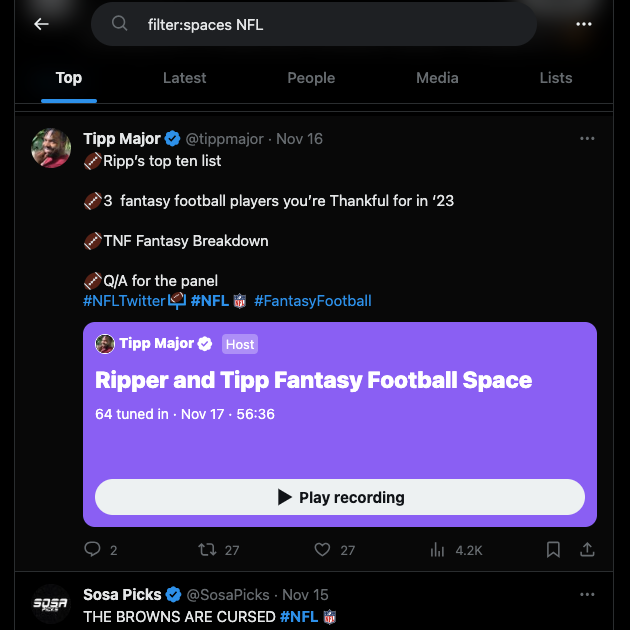
목차
트위터 스페이스란 무엇인가요?
가장 먼저 대답하고 싶은 질문은 "트위터 스페이스가 무엇인가요?"입니다. 트위터 스페이스는 사용자가 오디오를 통해 실시간으로 대화를 나눌 수 있는 X의 기능입니다. 사람들이 연사의 강연을 듣기 위해 모이는 컨퍼런스나 팟캐스트라고 생각하면 됩니다. 그러나 토론은 일방적인 것이 아니며, 청취자가 대화에 참여할 수 있습니다. 즉, 원탁 토론과 비슷합니다.
X는 2020년 12월에 이 기능을 테스트하기 시작했습니다. 약 5개월이 지난 후 플랫폼의 모든 사용자가 이 기능을 사용할 수 있게 되었습니다.
처음에는 소셜 미디어 네트워크에서 오디오 토론을 시작하려면 최소 600명의 팔로워가 필요했습니다. 다행히도 이제는 누구나 오디오 토론을 주최할 수 있으므로 더 이상 필요하지 않습니다.
일반적으로 X에서는 사람들의 의견을 텍스트나 시각적 형식으로만 볼 수 있습니다. 이제 이 기능은 사람의 목소리를 통해 이러한 토론에 생동감을 불어넣습니다.
스페이스의 장점은 더 이상 글의 글자 수 제한에 얽매이지 않아도 된다는 점입니다. 또한 시간 제한에 대해 걱정할 필요 없이 원하는 만큼 오래 진행할 수 있습니다. 호스트가 라이브 이벤트를 중단하면 종료됩니다.
사람들이 X에서 이 기능을 좋아하는 이유 중 하나는 사용하기 쉽기 때문입니다. 팔로워들과 함께 라이브 오디오 세션을 진행하려는 경우 학습 곡선이 거의 없습니다.
트위터 스페이스는 어떻게 찾나요?
X로 이동하면 플랫폼에서 실시간 오디오 토론을 볼 수 없다는 것을 알 수 있습니다. 그렇다면 트위터 스페이스는 어떻게 찾을 수 있을까요? 다양한 디바이스에서 실시간 오디오 대화를 찾는 방법은 다음과 같습니다:
데스크톱
- 데스크톱 브라우저에서 X를 열고 프로필에 로그인합니다.
- 오른쪽 상단의 검색창에 필터:스페이스 주제와 같은 검색어를 입력합니다. 주제를 인공 지능(AI), 축구, 비즈니스 또는 관심 있는 모든 주제로 바꿉니다.
일반적으로 스페이스에는 보라색 카드가 표시되어 오디오 대화임을 나타냅니다. 실시간 대화인 경우 여러 사용자가 토론에 참여하고 있는 것을 볼 수 있습니다. 또한 보라색 카드에는 실시간 듣기 버튼이 있습니다. 버튼에 녹화물 재생이라고 표시되어 있으면 호스트가 라이브 세션을 종료했음을 의미합니다. 미리 알림 설정은 나중에 하루 중 또는 다른 날짜에 진행됨을 나타냅니다.
Android 및 iOS
- 공식 모바일 앱에서 오른쪽으로 스와이프하거나 프로필 사진을 탭합니다.
- 빠른 탐색 메뉴에서 스페이스를 탭하면 모든 실시간 토론을 볼 수 있습니다.
모바일 앱은 팟캐스트가 실시간인지 또는 다른 시간으로 예약되었는지 여부에 따라 팟캐스트를 분류합니다.

트위터 스페이스에 가입하려면 어떻게 해야 하나요?
X(이전의 트위터)는 모든 X 스페이스에 참여하는 절차를 간소화했습니다. 데스크톱 브라우저를 사용하는 경우 다음과 같은 방법으로 모든 실시간 오디오 세션을 들을 수 있습니다:
- 검색을 통해 트위터 스페이스를 찾아 대화에 참여합니다.
- 토론을 주최하는 사람이 쪽지 (DM)를 통해 초대를 보냅니다.
- 스페이스에 대한 게시물을 발견하고 링크를 통해 참여합니다.
- 오디오 세션의 호스트가 토론에 발표자 또는 공동 진행자로 참여해 달라고 요청합니다.
위와 동일한 방법으로 앱에서 스페이스 온 X에 참여할 수도 있습니다. 하지만 추가 기능은 앱에서만 사용할 수 있습니다.
스페이스를 주최하는 사람을 팔로우하면 내 타임라인 상단에 해당 스페이스가 표시됩니다. 보라색 막대로 표시되며, 라이브 오디오 이벤트를 진행하는 사람을 볼 수 있습니다. 또한 토론에 참여한 사람들의 수와 같은 업데이트도 계속 표시됩니다.
트위터에서 스페이스에 대해 알아야 할 5가지 사항
스페이스는 겉으로 보기에는 일반적인 오디오 토론 기능처럼 보입니다. 하지만 X는 유용성과 사용자 경험을 개선하기 위해 몇 가지 기능을 추가했습니다. 다음은 이 기능에 대해 알아야 할 5가지 사항입니다:
- 스페이스를 호스트할 때 두 명의 사용자를 공동 호스트로 선택할 수 있습니다. 이들은 플랫폼에서 토론을 진행하는 데 도움을 줍니다. 마찬가지로 최대 10명까지 대화에 화자로 초대할 수 있습니다. 초대를 보내기 위해 누군가를 팔로우할 필요는 없으며, 상대방의 X 핸들만 알면 됩니다. 또한 라이브 세션 중에 사람들을 발표자로 선택할 수 있는 옵션도 있습니다. 발표자가 아닌 사람이 대화에 참여하려면 요청을 보내야 합니다.
- 플랫폼의 모든 스페이스는 공개되어 있으므로 X의 모든 사용자가 참여할 수 있습니다. 토론을 듣기 위해 나를 팔로우할 필요는 없습니다. 토론을 주최하면 모든 팔로워가 자신의 타임라인에서 라이브 세션을 볼 수 있습니다. 또한 링크를 공유하여 다른 사용자를 토론에 초대할 수도 있습니다. 그러나 호스트 또는 공동 호스트인 경우 스페이스에서 사람들을 제거할 수 있는 권한이 있습니다.
- 라이브 세션을 주최하거나 공동 주최하는 동안 차단된 목록에 있는 사용자는 토론을 들을 수 없습니다. 차단된 사용자가 공동 호스트가 되기 전에 참여한 경우 플랫폼에서 자동으로 삭제됩니다.
- 라이브 세션에 게시물(이전의 트윗)을 포함할 수 있습니다. 이를 통해 대화를 시작하고 토론에 추가하는 데 도움이 됩니다. 플랫폼에서는 트윗만 포함하도록 강제하지 않습니다. 공개 프로필에 있는 게시물이라면 소셜 미디어 네트워크에 있는 모든 게시물을 추가할 수 있습니다.
- 세션을 호스팅하면 기본적으로 마이크가 꺼지므로 마이크를 활성화해야 합니다.
트위터 스페이스를 익명으로 듣는 방법은 무엇인가요?
스페이스는 공개되어 있으므로 실시간 토론에 참여하면 나를 팔로우하는 모든 사람이 알 수 있습니다. 때로는 내가 오디오 대화에 참여할 때 다른 사람들이 나를 보지 않기를 원할 수도 있습니다. 이러한 이유로 트위터 스페이스를 익명으로 듣는 방법을 알고 싶을 것입니다.
이전에는 계정 없이도 대화에 참여할 수 있었습니다. 게스트로서 온라인 세션에 대한 링크만 있으면 되었습니다.
X의 최근 변경 사항으로 인해 더 이상 익명으로 X 스페이스를 청취할 수 없습니다. 세션을 보거나 참여하려면 계정이 필요합니다. 이는 플랫폼을 사용하려는 경우에도 마찬가지입니다. 계정이 없으면 특정 사용자의 게시물 몇 개만 볼 수 있습니다. 대부분의 기본 기능은 X 계정에 로그인한 후에만 사용할 수 있습니다.
비공개 프로필을 사용하도록 설정한 경우 오디오 대화에 참여할 수 있습니다. 글 보호. 그러나 여전히 토론에 참여하는 모든 사람에게 공개됩니다.
다행히도 아래 단계에 따라 팔로워가 내가 스페이스에 참여했음을 알 수 있는지 여부를 제어할 수 있습니다:
- X 프로필에 로그인한 후 빠른 탐색 패널에서 설정 및 지원을 클릭합니다.
- 설정 및 개인정보를 열고 개인정보 및 보안을 선택합니다.
- 스페이스로 이동하여 팔로워가 내가 듣고 있는 스페이스를 볼 수 있도록 허용 설정을 해제합니다.
그러나 이 설정을 사용한다고 해서 스페이스에 있는 사람들에게 익명으로 전환되는 것은 아니며, 사용자는 여전히 볼 수 있습니다. 또한 라이브 세션을 호스트하거나 공동 호스트하는 경우 위의 설정을 비활성화하더라도 팔로워들은 이를 알 수 있습니다.
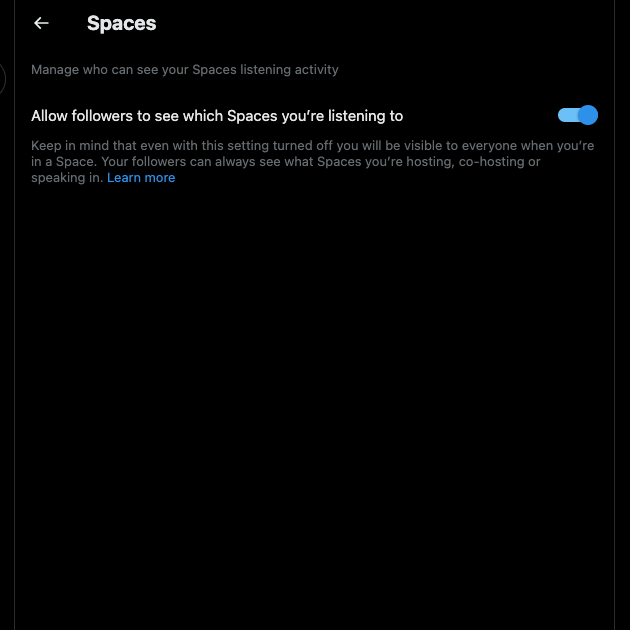
X에서 스페이스를 호스팅하는 방법은 무엇인가요?
이제 X 스페이스에 대한 모든 정보를 얻었으니 프로필에서 스페이스를 호스팅하는 방법에 대해 알아보겠습니다. 이 작업은 Android 또는 iOS용 X에서만 수행할 수 있습니다. 즉, 데스크톱 브라우저를 사용하는 경우 실시간 토론을 시작할 수 없습니다.
Space on X를 호스팅하는 방법은 다음과 같습니다:
- 기기에서 X 모바일 앱을 엽니다.
- 더하기 ' +' 아이콘을 탭하고 공백을 선택합니다.
- 첫 번째 텍스트 필드에는 어떤 이야기를 하고 싶은지 묻습니다. 이 섹션에 오디오 토론의 제목을 입력합니다.
- 이 필드 아래에 주제 추가 옵션이 있습니다. 이 옵션을 선택하고 관련 주제를 최대 3개까지 선택합니다. 이렇게 하면 비슷한 관심사를 가진 비팔로워가 내 실시간 세션을 더 쉽게 찾을 수 있습니다.
- 토론의 오디오를 사용할 수 있도록 하려면 스페이스 녹 음을 활성화합니다.
- 세션을 나중에 예약하려면 시계 아이콘을 탭합니다. 날짜와 시간을 선택할 수 있습니다. 다음을 선택하면 설정에 따라 세션이 라이브로 진행됩니다. 그렇지 않으면 스페이스 시작 버튼을 탭하여 오디오 토론을 시작합니다.
예정된 10개의 라이브 세션에 대해 스케줄 기능을 사용할 수 있습니다. 또한 한 달 후, 즉 현재 날짜로부터 30일 후에 생방송을 시작하도록 프로그래밍할 수도 있습니다.
세션을 녹화하면 이벤트에 대해 알고 있는 사람들이 이벤트가 끝난 후 토론 내용을 들을 수 있습니다. 게시물로 공유하여 팔로워들이 녹화 내용을 알 수 있도록 할 수 있습니다. 그러나 계정이 있는 사람이라면 누구나 이 파일을 들을 수 있습니다.

트윗 삭제를 사용하여 프로필에서 X 스페이스에 관한 게시물 삭제하기
스페이스를 호스트하거나 공동 호스트하면 해당 스페이스가 내 프로필에 게시물로 표시됩니다. 대화 중에 답글을 달 때에도 마찬가지입니다. 비공개 계정이 없는 경우 누구나 이러한 트윗을 볼 수 있습니다.
가끔은 실시간 토론을 확인하여 어떤 내용인지 확인하고 싶을 때가 있습니다. 하지만 다른 사람들에게 이 활동을 알리고 싶지 않을 수도 있습니다. 또는 주최한 세션이 통제 불능 상태가 된 경우. 참가자가 욕설을 하거나 토론에 게시글과 비슷한 내용의 댓글을 남겼습니다. 이 모든 것이 공개적으로 표시되므로 온라인 평판에 해가 될 수 있습니다.
X를 사용하면 이러한 게시물을 삭제할 수 있지만 개별적으로 삭제해야 합니다. 다행히도 트윗삭제는 일괄 삭제 기능 덕분에 이 작업을 쉽게 처리할 수 있습니다. 모든 트위터 스페이스 게시물을 선택하고 내 프로필에서 삭제합니다. 사람들이 내 계정을 확인할 때 내가 이러한 트윗을 삭제했다는 사실을 알 수 있는 방법이 없습니다.
여러 개의 실시간 오디오 토론을 예약한 경우 자동 삭제 기능이 유용합니다. 특정 날짜가 지나면 프로필에서 자동으로 삭제할 수 있습니다. 이러한 모든 기능은 일반 게시물에도 적용되므로 프로필에 논란의 여지가 있는 게시물이 없도록 관리할 수 있습니다.
지금 바로 트윗삭제 기능을 사용해 사람들이 맥락에서 벗어난 콘텐츠를 프로필에서 삭제하여 내 평판을 보호하세요!